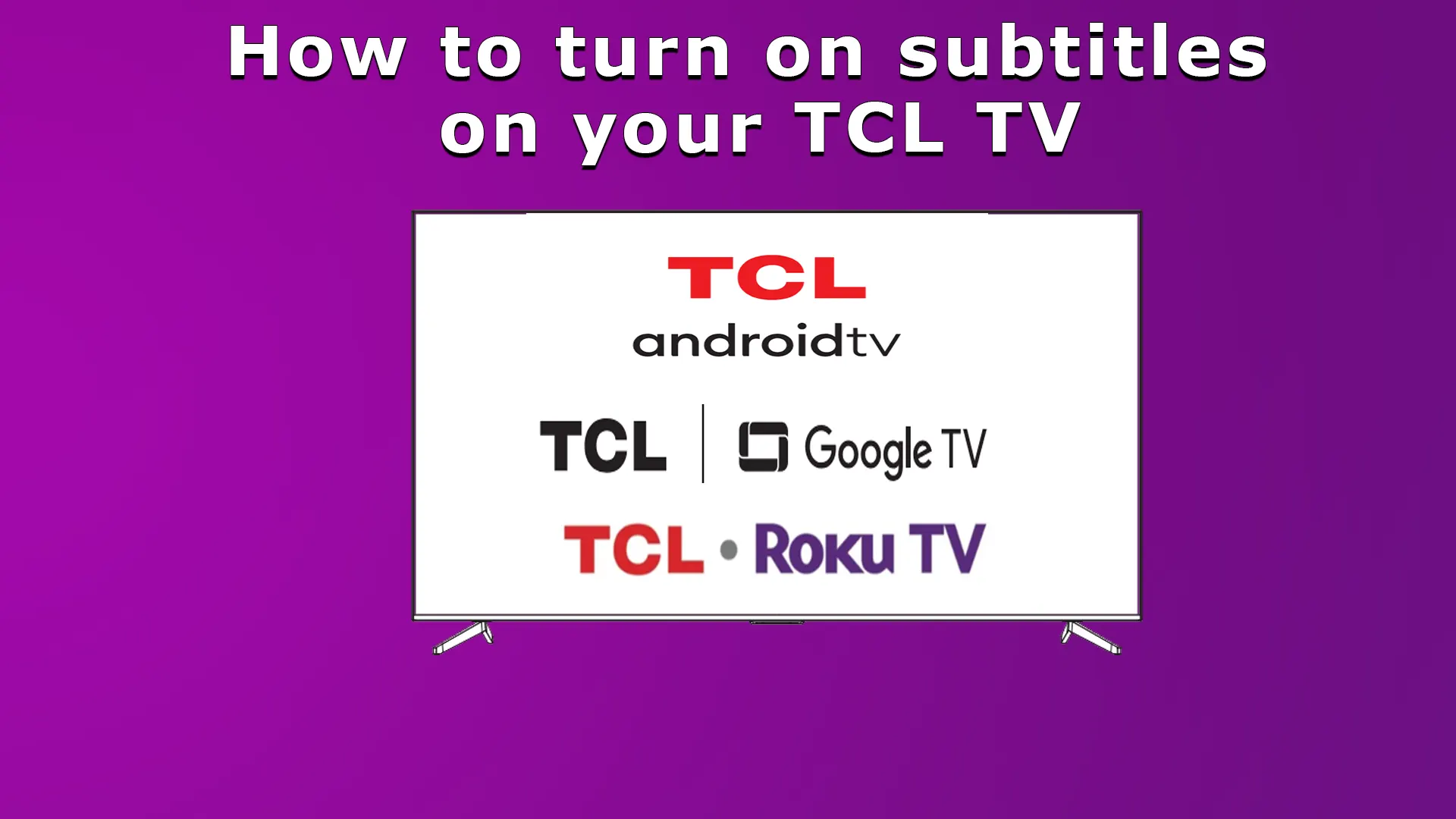现代电视可以提供多种功能和特性。TCL 电视机也不例外。TCL 电视非常普及,其创造者照顾到了所有用户群体。该功能可以帮助聋人和重听人,因为他们可以观看自己喜欢的内容,并全身心地投入其中。该功能为聋人和重听人提供了一个了解节目和获得声音视觉信息的绝佳机会。因此,如果您想启用此功能,下面就告诉您如何操作。
如何在 TCL 电视上启用或禁用隐藏式字幕
要知道,TCL 电视搭载了 Roku TV 和 Google TV 两种操作系统,在 2021 年之前,TCL 电视还搭载了安卓操作系统。因此,字幕控制会根据 TCL 电视的型号而有所不同。
另外请注意,字幕控制 (CC) 会根据您接收视频的方式进行不同的处理。
如果您从 Ant. 输入接收视频,字幕控制将在电视菜单中完成。
如果您从电视上的应用程序或带有 Roku OS 的电视上的 Roku 频道接收视频,在大多数情况下,控制是在应用程序级别完成的,但有些应用程序是根据电视设置定制的,在这种情况下,控制是在电视设置中完成的。
如果通过 HDMI 接收视频,字幕设置必须始终在设备上进行。
TCL 电视上的字幕控制(Roku)
Roku 电视在美国和加拿大相当流行,如果你有一台,下面是控制字幕的方法。
打开 “设置 “菜单。
找到 “Closed Captioning(字幕)”并设置所需的字幕来源:
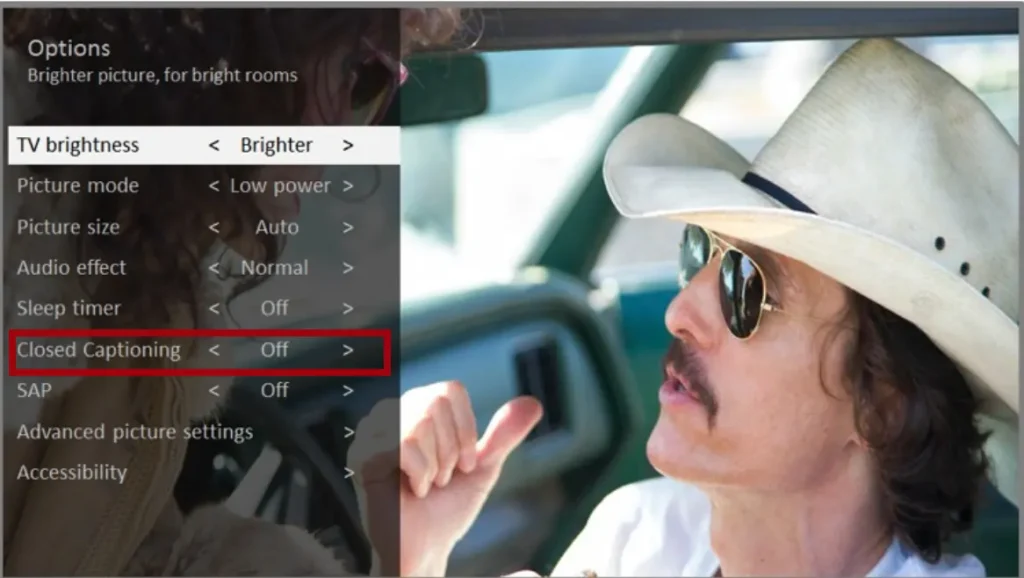
- 天线电视 – 将字幕设置为
- 关闭
- “始终打开
- “仅在电视静音时打开
- 仅在即时重放时打开(如果启用了直播暂停)。
- AV 输入 – 将字幕设置为
- 关”。
- “始终打开
- “仅在电视声音关闭时 “打开
- 流媒体频道 – 对于包含隐藏式字幕的流媒体内容,将字幕设置为:
- 关闭
- “始终打开
- 仅在关闭电视声音时打开”。
- 仅在即时播放时打开(对于支持即时播放的流媒体内容)。
某些流媒体频道使用其他方法启用字幕关闭。在这种情况下,”首选项 “菜单中不会出现 “字幕关闭 “选项。
接下来,别忘了自定义字幕轨道:
加拿大:选择所需的语言 “字幕轨道 “法语或英语。启用 “隐藏式字幕 “时将显示此设置。
美国: 字幕轨道设置可在 “辅助功能 “下找到
配置辅助功能(仅限美国 Roku)
您可以自定义电视屏幕上显示的字幕样式。您可以从主屏幕选择 “设置”>”辅助功能”>”字幕样式 “访问字幕样式设置。此时,您可以选择以下选项之一:
- 文本样式 – 从字体列表中选择。当您将选择移动到每种字体时,您可以在相邻面板中看到效果示例。
- 文本边缘效果-从边缘效果样式列表中选择,如凸起、缩进和各种阴影。
- 文字大小-从大小列表中选择。
- 文字颜色-为文字选择一种颜色。
- 文字不透明度-从文字不透明度设置列表中选择。该设置决定了文字后面有多少区域会显示出来。值为 100% 时,文字后面的所有内容都会被遮挡。
- 背景颜色 – 从颜色列表中选择文字后面背景区域的颜色。
- 请注意,除非您将 “背景不透明度 “设置为 “关 “以外的值,否则不会看到任何变化。
- 背景不透明度 – 从题词背景的不透明度设置列表中选择。
- 窗口颜色 – 从颜色列表中选择围绕整个碑文的矩形窗口颜色。
- 窗口矩形的颜色列表中选择。
- 窗口不透明度 – 从整个题词周围窗口矩形的不透明度设置列表中选择。
TCL 电视(Google TV)上的字幕控制
使用 Google TV 的 TCL 电视上的字幕控制还允许您 ,自定义显示设置。下面是访问字幕设置的分步指南:
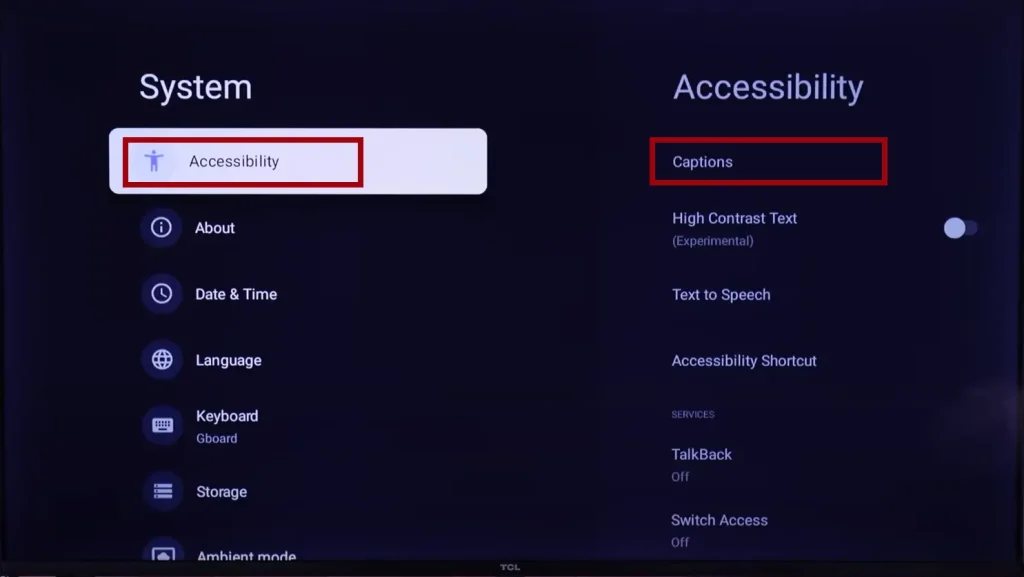
- 按遥控器上的主页按钮,打开电视的主设置页面。
- 使用遥控器选择设置,然后按确定进入设置菜单。
- 在 “设置 “菜单中,使用遥控器选择 “系统”,然后按确定。
- 接下来,导航至 “辅助功能”,然后按确定进入该子菜单。
- 从 “辅助功能 “子菜单中选择 “字幕”。
- 最后,选择 “流媒体和其他内容”。
- 在此菜单中,您可以启用字幕并调整字幕显示设置,如颜色和文字大小。根据您的喜好自定义这些设置,以改善您的观看体验。
TCL 电视(安卓电视)上的字幕控制
要在运行安卓系统的 TCL 电视上自定义字幕,您需要进入系统设置,在那里找到字幕设置,具体方法如下。
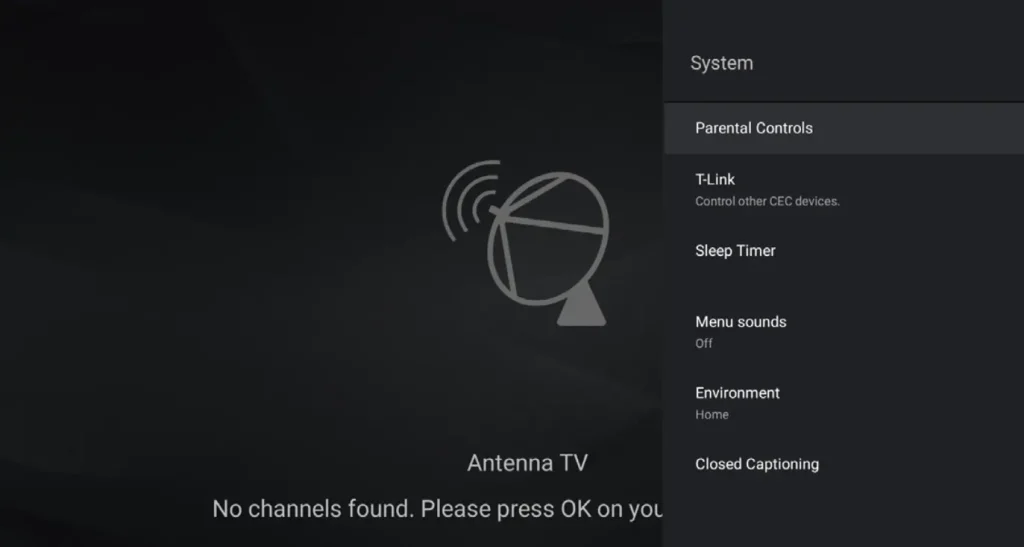
按遥控器上的,选择系统,然后按确定。
按 ▲/▼ 键选择字幕,然后按确定。
根据您的偏好依次调整系统项目、打开或关闭字幕、更精细的设置,如文字大小、颜色、边框、字幕语言。